Cum să utilizați pluginul ACF în WordPress
Publicat: 2022-09-28Advanced Custom Fields este un plugin WordPress care vă permite să adăugați câmpuri suplimentare de metadate la conținutul dvs. Acest plugin este foarte util pentru personalizarea site-ului dvs. WordPress. În acest articol, vă vom arăta cum să utilizați pluginul ACF în WordPress. Primul lucru pe care trebuie să-l faceți este să instalați și să activați pluginul ACF. Pentru mai multe detalii, consultați ghidul nostru despre cum să instalați un plugin WordPress. Odată ce pluginul este activat, va trebui să creați un grup de câmpuri. Un grup de câmpuri este o colecție de câmpuri pe care doriți să le adăugați la un anumit tip de postare sau taxonomie. Pentru a crea un grup de câmpuri, accesați Câmpuri personalizate » Adăugați nou. Pe ecranul următor, va trebui să furnizați un nume pentru grupul dvs. de câmpuri și să selectați regulile de locație. Regulile de locație îi spun WordPress unde să afișeze aceste câmpuri personalizate. După aceea, puteți începe să adăugați câmpuri în grupul dvs. de câmpuri. ACF vine cu o gamă largă de tipuri de câmpuri, cum ar fi text, zonă de text, imagine, fișier, selectare, casetă de selectare, buton radio și multe altele. După ce ați terminat de adăugat câmpuri, faceți clic pe butonul Publicare pentru a salva grupul de câmpuri. Acum că ați creat un grup de câmpuri, este timpul să îl adăugați la o postare sau o taxonomie. Pentru a face asta, editați postarea sau taxonomia în care doriți să afișați aceste câmpuri personalizate. Pe ecranul de editare, veți observa o nouă metabox numită Câmpuri personalizate. În această metabox, veți vedea toate câmpurile din grupul de câmpuri pe care l-ați creat mai devreme. Acum puteți adăuga valori la aceste câmpuri și puteți salva postarea sau taxonomia. Aceste câmpuri personalizate vor fi acum afișate pe front-end-ul site-ului dvs. web.
Următorul este un ghid pas cu pas pentru integrarea pluginului Advanced Custom Fields (ACF) cu Web Services Form PRO. Cu pluginul ACF, puteți crea câmpuri personalizate pentru orice tip de postare. În acest tutorial, vom învăța cum să creăm un formular care poate fi folosit pentru a crea o postare WordPress. Această pagină poate fi folosită și pentru a crea pagini sau produse, dacă preferați. Când selectați un șablon, se creează un formular pentru dvs. prin formularul WS. Va trebui să completați câteva câmpuri din formularul dvs. pentru ca postarea dvs. WordPress să fie creată. Câmpurile de selectare, casetă de selectare și radio sunt toate trase dinamic într-un câmp ACF .
În plus, câmpurile „Post Object” și „User” din ACF sunt actualizate dinamic. Câmpurile personalizate ACF pot fi utilizate pentru a completa formularele în formularul de servicii web. Vom reveni la editorul de layout pentru a demonstra acest lucru, revenind la formularul pe care tocmai l-am creat. Configurarea formularului este apoi realizată prin configurarea formularului WS pentru a utiliza datele dintr-o postare WordPress existentă pentru a completa formularul. Toate câmpurile din lista noastră au fost deja mapate, așa că faceți clic pe Salvare pentru a le salva pe toate.
Cum îmi activez ACF?
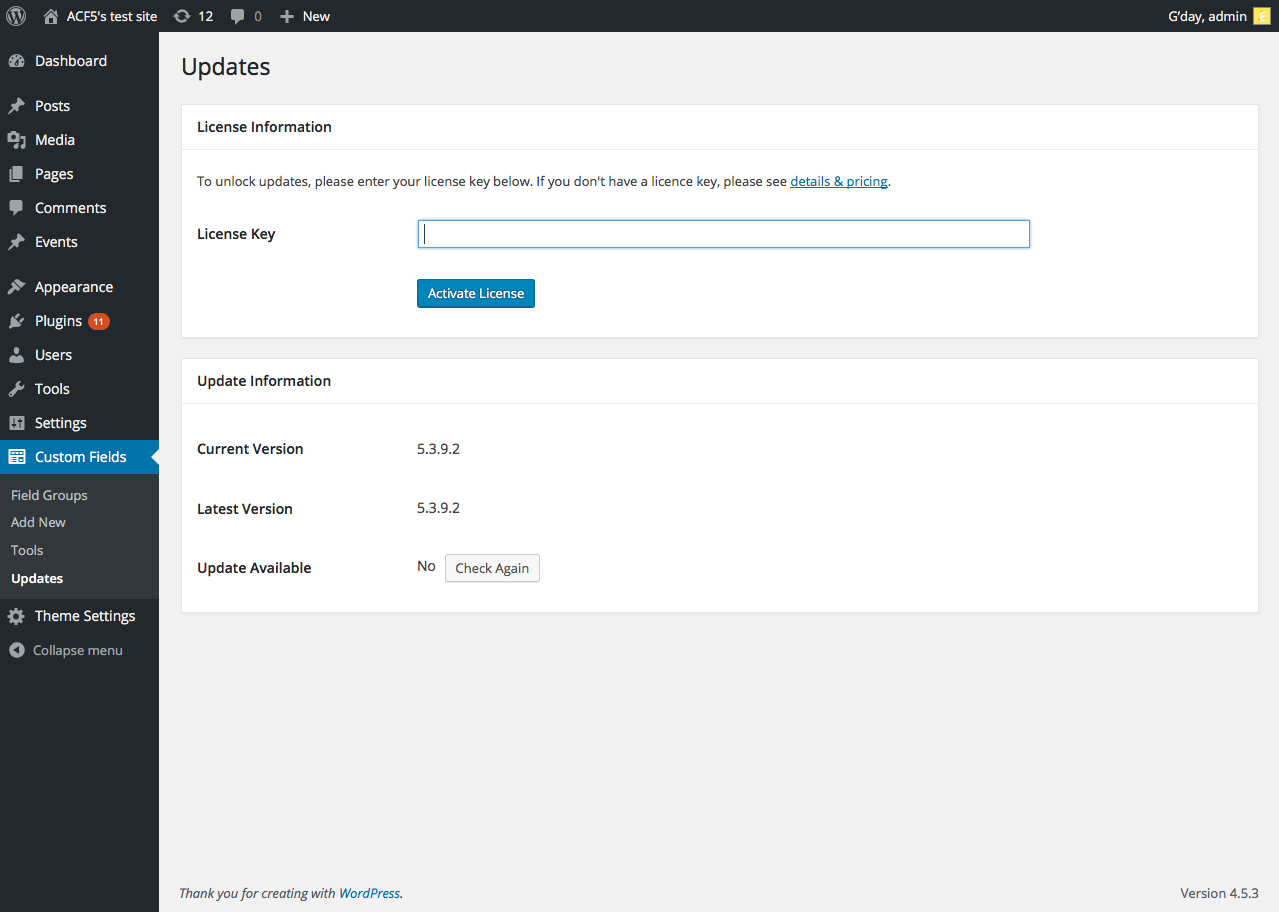 Credit: www.advancedcustomfields.com
Credit: www.advancedcustomfields.comPentru a activa ACF, pur și simplu accesați pagina Plugin-uri din zona dvs. de administrare WordPress și faceți clic pe linkul „Activare” de sub intrarea ACF . Asta e tot ce trebuie să faci! ACF va fi acum activat și gata de utilizare pe site-ul dvs.
Cum să instalați și să activați câmpurile personalizate avansate
Pentru a activa ACF, trebuie mai întâi să îl localizați în lista de pluginuri din zona Administrare a site-ului dvs., apoi faceți clic pe linkul „Activare”. De asemenea, îl puteți instala manual accesând Pluginuri și căutând Câmpuri personalizate avansate. Făcând clic pe Nou, puteți adăuga o pagină nouă pe site-ul dvs. Am nevoie de ambele affl și affl pro? Affet PRO nu este necesar să fie instalat pentru a-l utiliza ca plugin independent. Versiunea gratuită și orice alte suplimente ACF premium vor fi dezactivate de îndată ce ACF PRO devine activ. Când vizualizați pagina de administrare a grupului de câmpuri , faceți clic pe butonul „afișare cheie câmp” din meniul drop-down de ajutor, copiați și inserați cheia în cod, apoi copiați și inserați din nou cheia.
Ce este ACF în WordPress
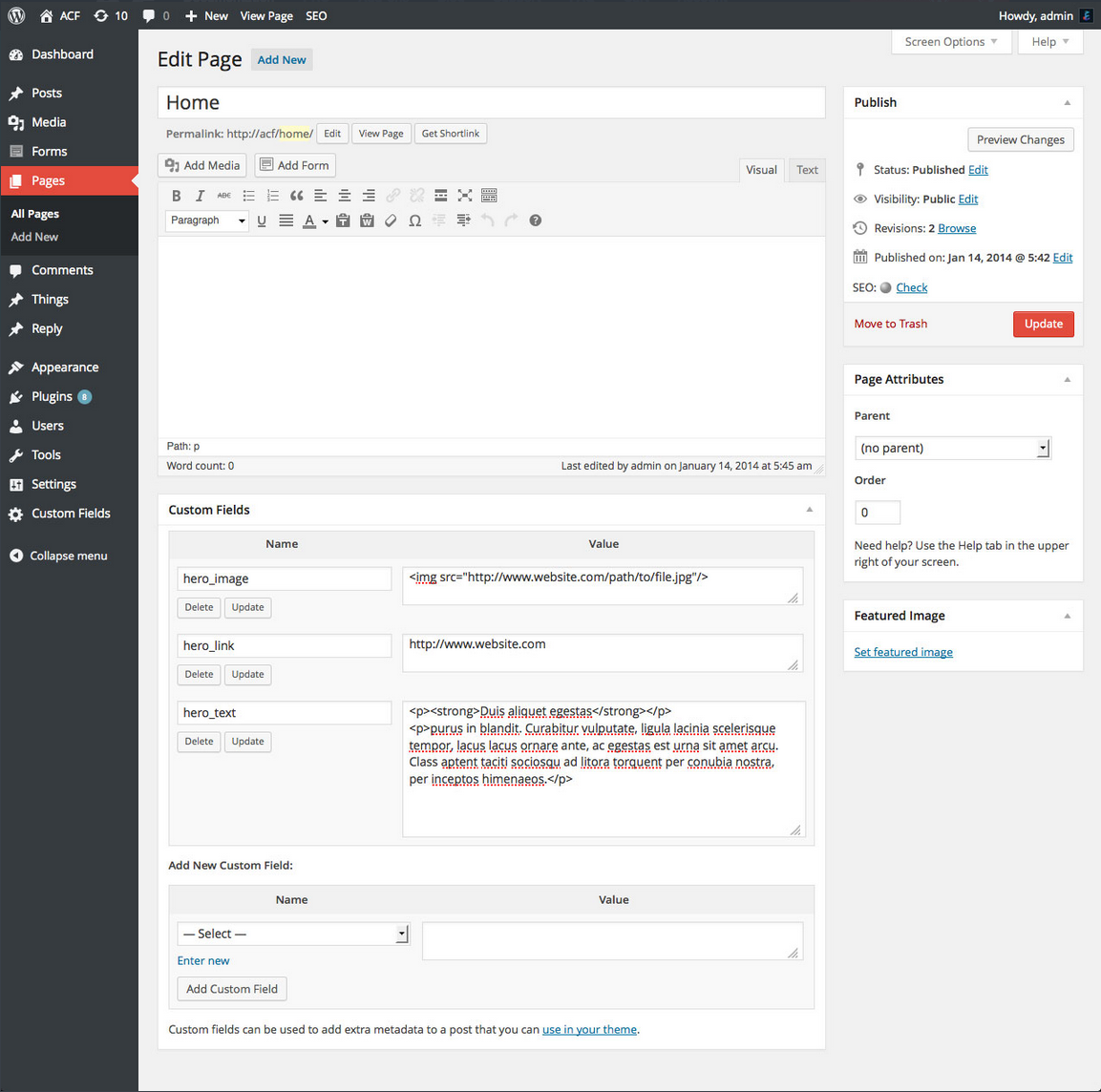 Credit: www.splitmango.com
Credit: www.splitmango.comAdvanced Custom Fields (ACF) este un plugin pentru WordPress care vă oferă câmpuri suplimentare de utilizat în postările și paginile dvs. Aceste câmpuri pot fi folosite pentru a adăuga date suplimentare la conținutul dvs., făcându-l mai flexibil și mai ușor de gestionat. ACF este o modalitate excelentă de a adăuga date suplimentare pe site-ul dvs. WordPress fără a fi nevoie să vă editați tema sau pluginurile.
Pluginul Advanced Custom Fields
Pentru a crea rapid câmpuri de conținut personalizate , dezvoltatorii WordPress pot folosi pluginul Advanced Custom Fields de la WPMU DEV. Cu ajutorul funcției get_field(), puteți obține cu ușurință câmpurile pe care trebuie să le adăugați la ecranele dvs. de editare WordPress.

Plugin pentru coloane ACF
Pluginul ACF Columns este o modalitate excelentă de a crea coloane receptive în postările și paginile dvs. WordPress. Acest plugin este ușor de utilizat și vă permite să creați câte coloane doriți. De asemenea, puteți controla lățimea fiecărei coloane și distanța dintre coloane.
Pagina Opțiuni AF
O pagină de opțiuni ACF este o modalitate excelentă de a adăuga câmpuri personalizate pe site-ul dvs. WordPress fără a fi nevoie să le codificați singur. Sunt ușor de utilizat și vă permit să adăugați orice tip de câmp personalizat de care aveți nevoie. Paginile cu opțiuni sunt utile în special dacă trebuie să adăugați câmpuri personalizate la mai mult de un tip de postare sau taxonomie.
Acest plugin este pentru Advanced Custom Fields (ACF) 5.x plus Options Page Add On (sau pluginul Advanced Custom Fields Pro). Cu acest plugin, paginile de opțiuni din ACF pot fi create cu o interfață de administrare, inclusiv paginile de opțiuni în sine. Pentru a adăuga/editați setările paginii de opțiuni, accesați manage_options. Puteți modifica această capacitate introducând un filtru. Valoarea ACF $post_id poate fi calculată folosind o funcție sau un filtru. ID-ul paginii de opțiuni este returnat pe baza valorii menu_slug. Singurul lucru cu care puteți utiliza acest plugin este Font Awsome, care nu este inclus în setările site-ului dvs.
Dacă doriți să eliminați micul meu sâcâiat din unele pagini de administrare, puteți face acest lucru prin editarea fișierului functions.php J'utilise beaucoup ACF Pro. Ca rezultat, puteți adăuga cu ușurință pagini la extensia dvs. Software-ul mi-a făcut viața mult mai ușoară. Am incercat si nu a mers, in ciuda documentatiei. Am un meniu de Opțiuni foarte simplu cu un părinte și doi copii; Nu pot găsi câmpul $post_id în câmpul meu $post_id. „Adminul paginii de opțiuni ACF” este un proiect software open source. Acest plugin a fost pus la dispoziție de un număr de colaboratori. Este plăcut să aveți funcțiile suplimentare ale ACF Pro, cum ar fi „Salvarea valorilor în postarea paginii de opțiuni”. Vă mulțumim pentru capacitatea de a adăuga conținut înainte și după câmpurile AHF .
Ce este pagina de opțiuni?
Utilizatorii dvs. își pot schimba preferințele pentru extensia dvs. selectând pagina de opțiuni.
Cum afișez câmpurile ACF?
Pentru a obține o valoare a câmpului ca variabilă, utilizați funcția get_field(). Această funcție returnează o valoare pentru orice câmp în forma sa cea mai versatilă. Metoda the_field() returnează un câmp care poate fi afișat în același mod ca înainte. Vă rugăm să consultați pagina cu exemplu de cod pentru mai multe informații despre utilizarea de bază a funcției.
Cum să afișați câmpurile personalizate WordPress ACF în front-end
Pentru a afișa câmpuri personalizate create cu pluginul Advanced Custom Fields în WordPress pe front-end-ul site-ului dvs., va trebui să utilizați o combinație de PHP și HTML.
În primul rând, va trebui să creați un fișier nou în directorul de teme WordPress numit single.php. Acest fișier va fi folosit pentru a afișa postări individuale de blog pe site-ul dvs.
În continuare, va trebui să editați fișierul single.php și să adăugați următorul cod:
$câmpuri_personalizate = get_post_custom();
foreach ( $câmpuri_personalizate ca $nume_câmp => $valoare_câmp ) {
if ( $field_name ! = '_edit_last' && $field_name ! = '_edit_lock' ) {
echo $nume_câmp . ':' . $field_value[0] . '
';
}
}
? >
Acest cod va parcurge toate câmpurile personalizate asociate postării și le va afișa pe front-end-ul site-ului.
Care este cel mai bun mod de a afișa câmpuri personalizate într-un site WordPress? Dacă nu sunteți dezvoltator, vă vom arăta cum să le arătați folosind cod, iar dacă sunteți, vă vom prezenta un instrument pe care îl puteți utiliza pentru a face acest lucru fără a crea o singură linie de cod. Puteți transforma site-ul dvs. dintr-o pagină statică într-un CMS WordPress prin afișarea câmpurilor personalizate. Am creat câteva câmpuri personalizate pentru a afișa secțiunea Cărți preferate. Câmpurile de titlu și link ale cărților , descrierile cărților și câmpurile de copertă sunt câmpuri standard de introducere care trebuie introduse. Acum avem posibilitatea de a include aceste câmpuri personalizate în postările și paginile existente sau noi. Puteți utiliza orice șablon din metacaseta Swift Templates bifând caseta de selectare. După cum sa menționat anterior, în mod implicit, nu există nimic care să afișeze câmpuri personalizate în pagina respectivă, așa că vom avea nevoie de ceva HTML pentru a face acest lucru. Ca tutorial pentru începători, sunt sigur că veți descoperi că folosirea numai a șabloanelor WCK și Swift este o modalitate simplă de a crea câmpuri personalizate avansate în WordPress.
